Thêm Calculator vào Quick Access Toolbar trong Excel giúp bạn có thể thực hiện các phép tính đơn giản nhanh chóng ngay trên bảng tính. Nếu bạn còn chưa biết cách thêm có thể tham khảo các bước làm dưới đây.
Mỗi khi cần thực hiện các phép tính số học thì tiện ích Calculator (máy tính) có sẵn trong Windows không thể thiếu. Tuy nhiên giờ đây bạn có thể thực hiện các phép tính này ngay trên bảng tính bằng cách thêm Calculator vào Quick Access Toolbar trong Excel 2013.
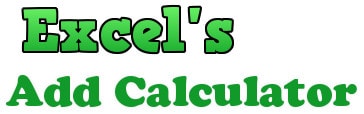
Hướng dẫn cách thêm Calculator vào Quick Access Toolbar trong Excel 2013
Bước 1: Mở bảng tính lên, click chuột vào mũi tên trỏ xuống như hình dưới và chọn More Commands...
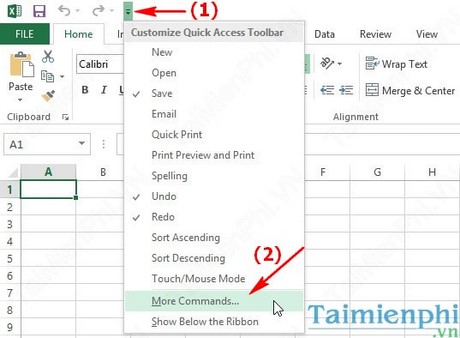
Bước 2: Trong cửa sổ mới hiện ra, ở mục Choose commands from chọn Commands Not in the Ribbon

- Tiếp theo chọn Calculator như hình dưới và nhấn Add để thêm vào Quick Access Toolbar trong Excel

Bước 3: Click OK để đóng hộp thoại lại

Và đây là kết quả, tiện ích Calculator đã được thêm vào Quick Access Toolbar trong bảng tính Excel 2013

https://thuthuat.taimienphi.vn/them-calculator-vao-quick-access-toolbar-tren-excel-2013-3006n.aspx
Trên đây, Taimienphi.vn đã hướng dẫn các bạn cách thêm Calculator vào Quick Access Toolbar trong phiên bản Office 2013, nhờ đó bạn dễ dàng thực hiện các phép tính số học ngay trên bảng tính thay vì mở tiện ích máy tính có sẵn trong Windows.